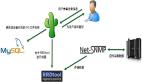当在单服务器场上安装 SharePoint Server 2010 时,可以配置 SharePoint Server 2010 以满足您的特定需求。在完成安装和 SharePoint 产品和技术配置向导后,您即已安装二进制文件,配置了安全权限、注册表设置、配置数据库和内容数据库,并且安装了 SharePoint 管理中心网站。接下来,您可以选择运行场配置向导来配置服务器场、选择要在服务器场中使用的服务并创建***个网站集,也可以按您自己的步调手动执行服务器场配置。
单服务器场通常由一台同时运行 Microsoft SQL Server 和 SharePoint Server 2010 的服务器组成。如果您只需要为有限数量的用户承载几个网站,则可以在单服务器场环境中部署 SharePoint Server 2010。如果您要配置服务器场,使其先满足您的需求,然后在以后的阶段中再向该场添加服务器,也可以使用此配置。
.gif) 注意: 注意: |
|---|
| 本指南不介绍如何在多服务器场环境中安装 SharePoint Server 2010 以及如何从早期版本的 SharePoint Server 进行升级。有关详细信息,请参阅三层服务器场的多个服务器 (SharePoint Server 2010)。有关升级的详细信息,请参阅升级到 SharePoint Server 2010。 |
开始之前
开始部署之前,请执行下列操作:
- 确保您熟悉 Windows Server 2008 的性能调整指南和 Windows Server 2008 R2 的性能调整指南中所述的操作系统指南。
- 确保您满足所有硬件和软件要求。有关详细信息,请参阅硬件和软件要求 (SharePoint Server 2010)。
- 请确保您执行的是 SharePoint Server 2010 的干净安装。如果未先删除 Beta 版的 SharePoint Server 2010,则不能安装 RTM 版的 SharePoint Server 2010。
- 确保您已经为设置具有适当权限的必需帐户做好准备,如管理和服务帐户 (SharePoint Server 2010) 中所述。
.gif) 注意:
注意:作为安全性***实践,我们建议您使用最小特权管理来安装 SharePoint Server 2010。 - 确保您已经决定将哪些服务用于 Web 应用程序,如配置服务 (SharePoint Server 2010) 中所述。
.gif) 注意:
注意:如果要将“用户配置文件同步”服务用于“我的网站”,则必须在目录服务和业务系统中正确配置您的权限,然后再安装 SharePoint Server 2010。有关详细信息,请参阅规划配置文件同步 (SharePoint Server 2010) 和配置同步配置文件 (SharePoint Server 2010)。
安装 SharePoint Server 2010
若要安装和配置 SharePoint Server 2010,请按照以下步骤执行:
- 运行 Microsoft SharePoint 产品准备工具,该工具安装使用 SharePoint Server 所需的所有必备组件。
- 运行安装程序,该程序为 SharePoint Server 2010 安装二进制文件、配置安全权限并编辑注册表设置。
- 运行 SharePoint 产品和技术配置向导,该向导对配置数据库和内容数据库进行安装和配置,并安装 SharePoint 管理中心网站。
- 配置浏览器设置。
- 运行场配置向导,该向导配置服务器场、创建***个网站集并选择要在服务器场中使用的服务。
- 执行安装后的步骤。
.gif) 重要: 重要: |
|---|
| 若要完成以下过程,您必须是本地计算机上 Administrators 组的成员。 |
运行 Microsoft SharePoint 产品准备工具
使用下面的过程为 SharePoint Server 2010 安装必备软件。
运行 Microsoft SharePoint 产品准备工具
-
插入 SharePoint Server 2010 安装光盘。
-
在 SharePoint Server 2010 起始页上,单击“安装必备软件”。
.gif) 注意:
注意:因为必备组件安装程序会从 Microsoft 下载中心下载组件,所以安装 SharePoint Server 的计算机必须能够访问 Internet。 -
在“欢迎使用 Microsoft SharePoint 产品准备工具”页上,单击“下一步”。
-
在软件产品的“许可条款”页上,查看条款,选中“我接受许可协议的条款”复选框,然后单击“下一步”。
-
在“安装完成”页上,单击“完成”。
运行安装程序
下面的过程为 SharePoint Server 2010 安装二进制文件、配置安全权限并编辑注册表设置。在安装程序结束时,可以选择启动 SharePoint 产品和技术配置向导(在此节后面部分介绍)。
运行安装程序
-
在 SharePoint Server 2010 起始页上,单击“安装 SharePoint Server”。
-
在“输入您的产品密钥”页上,输入您的产品密钥,然后单击“继续”。
-
查看“阅读 Microsoft 软件许可条款”页上的条款,选中“我接受此协议的条款”复选框,然后单击“继续”。
-
在“选择所需的安装”页上单击“服务器场”。
-
在“服务器类型”选项卡上,单击“完整”。
-
可选:若要在自定义位置安装 SharePoint Server 2010,请单击“文件位置”选项卡,然后键入位置或单击“浏览”,以查找该位置。
-
单击“立即安装”。
-
安装完成后,会出现一个对话框,提示您完成服务器的配置。确保已选中“立即运行 SharePoint 产品和技术配置向导”复选框。
-
单击“关闭”以启动配置向导。
.gif) 注意: 注意: |
|---|
| 如果安装程序失败,请检查运行安装程序的用户的 Temp 文件夹中的日志文件。请确保您作为运行安装程序的用户进行登录,然后在 Windows 资源管理器的地址栏中键入 %temp%。如果 Windows 资源管理器中的路径解析为以“1”或“2”结尾的位置,则您需要导航到上一级才能查看日志文件。日志文件名称为“SharePoint Server Setup (<时间戳>)”。 |
.gif) 提示: 提示: |
|---|
| 如果关闭了 SharePoint 产品和技术配置向导,则可以单击“开始”,指向“所有程序”,然后单击“Microsoft SharePoint 2010 产品”访问该程序。如果出现“用户帐户控制”对话框,则单击“继续”。 |
运行 SharePoint 产品配置向导
使用下面的过程可对配置数据库和内容数据库进行安装和配置,并安装 SharePoint 管理中心网站。
运行 SharePoint 产品配置向导
-
在“欢迎使用 SharePoint 产品”页上,单击“下一步”。
-
在通知您可能需要在配置过程中重新启动某些服务的对话框中,单击“是”。
-
在“连接到服务器场”页上,单击“创建新服务器场”,然后单击“下一步”。
-
在“指定配置数据库设置”页中,执行下列操作:
- 在“数据库服务器”框中,键入正在运行 SQL Server 的计算机的名称。
- 在“数据库名称”框中为您的配置数据库键入一个名称,或使用默认数据库名称。默认名称为 SharePoint_Config。
- 在“用户名”框中,键入服务器场帐户的用户名。确保以“域\用户名”的格式键入用户名。
.gif) 重要:
重要:服务器场帐户用于创建和访问配置数据库。它还作为 SharePoint 管理中心应用程序池的应用程序池标识帐户,并且是 Microsoft SharePoint Foundation 工作流定时服务运行时所使用的帐户。SharePoint 产品和技术配置向导将此帐户添加到 SQL Server 登录帐户、SQL Server dbcreator 服务器角色和 SQL Server securityadmin 服务器角色。您指定为服务帐户的用户帐户必须是域用户帐户,但它不必是前端 Web 服务器或数据库服务器上任何特定安全组的成员。我们建议您遵循最小特权原则,并指定不是前端 Web 服务器或数据库服务器上的 Administrators 组成员的用户帐户。 - 在“密码”框中,键入用户密码。
-
单击“下一步”。
-
在“指定服务器场安全设置”页上,键入密码,然后单击“下一步”。
确保密码满足以下条件:
- 至少包含八个字符
- 至少包含以下四组字符中的三组:
- 英文大写字符(A 到 Z)
- 英文小写字符(a 到 z)
- 数字(0 到 9)
- 非字母字符(例如 !、$、#、%)
.gif) 注意:
注意:虽然密码 (Passphrase) 类似于密码 (Password),但密码 (Passphrase) 通常较长以便提高安全性,它用于加密在 SharePoint Server 中注册的帐户(例如,您在运行 SharePoint 产品和技术配置向导时提供的 SharePoint Server 系统帐户)的凭据。请确保自己记住密码 (Passphrase),因为每次在服务器场中添加服务器时都要使用它。
-
在“配置 SharePoint 管理中心 Web 应用程序”页上,执行以下操作:
- 选中“指定端口号”复选框并键入希望 SharePoint 管理中心 Web 应用程序使用的端口号,如果要使用默认端口号,请将“指定端口号”复选框保留为清除状态。
- 单击“NTLM”或“协商(Kerberos)”。
-
单击“下一步”。
-
在“正在完成 SharePoint 产品和技术配置向导”页上,查看配置设置以确认它们正确无误,然后单击“下一步”。
.gif) 注意:
注意:“高级设置”选项在 SharePoint Server 2010 中不可用。 -
在“配置成功”页上,单击“完成”。
.gif) 注意:
注意:如果 SharePoint 产品和技术配置向导失败,请检查 PSCDiagnostics 日志文件,该文件位于安装 SharePoint Server 的驱动器上的 %COMMONPROGRAMFILES%\Microsoft Shared\Web Server Extensions\14\LOGS 文件夹中。 .gif) 注意:
注意:如果提示您输入用户名和密码,您可能需要在 Internet Explorer 中将 SharePoint 管理中心网站添加到受信任网站列表中,并配置用户身份验证设置。可能还需要禁用 Internet Explorer 增强的安全设置。后面一节提供了有关如何配置或禁用这些设置的说明。 .gif) 提示:
提示:如果您看到一条代理服务器错误消息,您可能需要配置代理服务器设置,以使本地地址绕过代理服务器。后面一节提供了有关配置代理服务器设置的说明。
配置浏览器设置
在运行 SharePoint 产品和技术配置向导之后,您应通过在 Internet Explorer 中配置其他设置,以确保 SharePoint Server 在您的环境中适合于本地管理员。
.gif) 注意: 注意: |
|---|
| 如果本地管理员使用的不是 Internet Explorer,则您可能需要配置其他设置。有关受支持的浏览器的信息,请参阅规划浏览器支持 (SharePoint Server 2010)。 |
如果提示您输入用户名和密码,请执行以下过程:
- 将 SharePoint 管理中心网站添加到受信任的网站列表
- 禁用 Internet Explorer 增强的安全设置
如果您收到代理服务器错误消息,请执行下面的过程:
- 配置代理服务器设置以便不对本地地址使用代理服务器
有关详细信息,请参阅 IEAK 8 入门 (http://go.microsoft.com/fwlink/?linkid=151359&clcid=0x804)。
将管理中心网站添加到受信任网站列表
-
在 Internet Explorer 的“工具”菜单上,单击“Internet 选项”。
-
在“安全”选项卡的“选择要查看的区域或更改安全设置”区域中,单击“受信任的站点”,然后单击“网站”。
-
清除“对该区域中的所有站点要求服务器验证(https:)”复选框。
-
在“将该网站添加到区域中”框中,键入网站的 URL,然后单击“添加”。
-
单击“关闭”以关闭“受信任的站点”对话框。
-
单击“确定”以关闭“Internet 选项”对话框。
禁用 Internet Explorer 增强的安全设置
-
单击“开始”,依次指向“所有程序”、“管理工具”,然后单击“服务器管理器”。
-
在“服务器管理器”中,选择“服务器管理器”的根目录。
-
在“安全信息”部分,单击“配置 IE ESC”。
“Internet Explorer 增强的安全配置”对话框随即打开。
-
在“管理员”部分,单击“关闭”以禁用 Internet Explorer 增强的安全设置,然后单击“确定”。
配置代理服务器设置以使本地地址绕过代理服务器
-
在 Internet Explorer 的“工具”菜单上,单击“Internet 选项”。
-
在“连接”选项卡上的“局域网(LAN)设置”区域中,单击“局域网设置”。
-
在“自动配置”区域中,清除“自动检测设置”复选框。
-
在“代理服务器”区域中,选中“为 LAN 使用代理服务器”复选框。
-
在“地址”框中键入代理服务器的地址。
-
在“端口”框中键入代理服务器的端口号。
-
选中“对于本地地址不使用代理服务器”复选框。
-
单击“确定”以关闭“局域网(LAN)设置”对话框。
-
单击“确定”以关闭“Internet 选项”对话框。
运行场配置向导
您现在已完成了安装程序和 SharePoint Server 2010 的初始配置,并已创建 SharePoint 管理中心网站。现在,可以创建您的服务器场和网站,并可以使用场配置向导选择服务。
运行场配置向导
-
在 SharePoint 管理中心主页上的“快速启动”下,单击“配置向导”,然后单击“启动服务器场配置向导”。
-
在“帮助改善 SharePoint”页上,单击以下选项之一,然后单击“确定”:
- 是,我愿意参加(推荐)。
- 否,我不想参加。
-
在“配置 SharePoint 场”页上,单击“使用此向导引导我了解设置”,然后单击“下一步”。
-
在“配置 SharePoint 场”页上的“服务帐户”部分,单击要用于配置服务的服务帐户选项。
.gif) 注意:
注意:出于安全原因,建议您使用与服务器场管理员帐户不同的帐户来配置服务器场中的服务。 如果您决定使用现有管理帐户(即 SharePoint Server 已知的帐户),请确保继续之前先单击该选项。 -
选择您要在服务器场中使用的服务,然后单击“下一步”。
.gif) 注意:
注意:有关详细信息,请参阅配置服务 (SharePoint Server 2010)。如果使用 Microsoft Office Web Apps,请参阅 Office Web Apps(安装在 SharePoint 2010 产品上)。 -
在“创建网站集”页上,执行下列操作:
- 在“标题和说明”部分的“标题”框中,键入新网站的名称。
- 可选:在“说明”框中,键入有关网站内容的说明。
- 在“网站地址”部分,选择网站的 URL 路径。
- 在“模板选择”部分的“选择模板”列表中,选择要用于网站集中的首要网站的模板。
.gif) 注意:
注意:若要查看模板或模板的说明,请在“选择模板”列表中选择任意模板。
-
单击“确定”。
-
在“配置 SharePoint 场”页上,查看服务器场配置的摘要,然后单击“完成”。
安装后的步骤
安装和配置 SharePoint Server 2010 之后,将打开浏览器窗口并显示新 SharePoint 网站的管理中心网站。尽管您可以开始向网站添加内容或自定义该网站,但是我们建议您先使用 SharePoint 管理中心网站执行下列管理任务:
- 配置使用率和运行状况数据集 可以在服务器场中配置使用率和运行状况的数据集。系统会将使用率和运行状况数据写入日志记录文件夹以及日志记录数据库。有关详细信息,请参阅配置使用率和运行状况数据集 (SharePoint Server 2010)。
- 配置诊断日志记录 可以配置初始部署或升级后可能需要的诊断日志记录。默认设置足以适用于大多数情况,但根据业务需求和服务器场的生命周期,可能需要更改这些设置。有关详细信息,请参阅配置诊断日志记录 (SharePoint Server 2010)。
- 配置传入电子邮件 可以配置传入电子邮件以便 SharePoint 网站接受传入电子邮件并对其进行存档。还可以配置传入电子邮件,以便 SharePoint 网站可以在发生电子邮件讨论时对其进行存档、保存通过电子邮件发送的文档以及在网站日历上显示电子邮件会议。此外,还可以配置 SharePoint 目录管理服务以支持创建和管理电子邮件通讯组列表。有关详细信息,请参阅配置传入电子邮件 (SharePoint Server 2010)。
- 配置传出电子邮件 可以配置传出电子邮件,以便简单邮件传输协议 (SMTP) 服务器向网站用户发送电子邮件通知并向网站管理员发送通知。您可以配置传出通知中显示的“发件人”电子邮件地址和“答复”电子邮件地址。有关详细信息,请参阅配置传出电子邮件 (SharePoint Server 2010)。
- 配置移动帐户 可以配置移动帐户,以便 SharePoint 可向您或网站用户的移动电话发送短信 (SMS) 通知。有关详细信息,请参阅配置移动帐户 (SharePoint Server 2010)。
- 安装和配置远程 BLOB 存储 可以为支持 SharePoint 场的 SQL Server 2008 实例安装和配置远程 BLOB 存储 (RBS)。有关详细信息,请参阅安装和配置远程 BLOB 存储 (SharePoint Server 2010)。
- 配置搜索设置 可以配置搜索设置以便对 SharePoint Server 2010 中的内容进行爬网。有关详细信息,请参阅针对搜索的安装后步骤 (SharePoint Server 2010)。
- 配置和使用 Exchange 连接器 可以创建爬网规则并添加内容源,以便对 Microsoft Exchange Server 公用文件夹进行爬网。有关详细信息,请参阅配置和使用 Exchange 连接器 (SharePoint Server 2010)。